OLTANA No.002のファーストビューの設定方法
ファーストビュー↓

ファーストビューの設定手順
カスタマイズの画面に入る
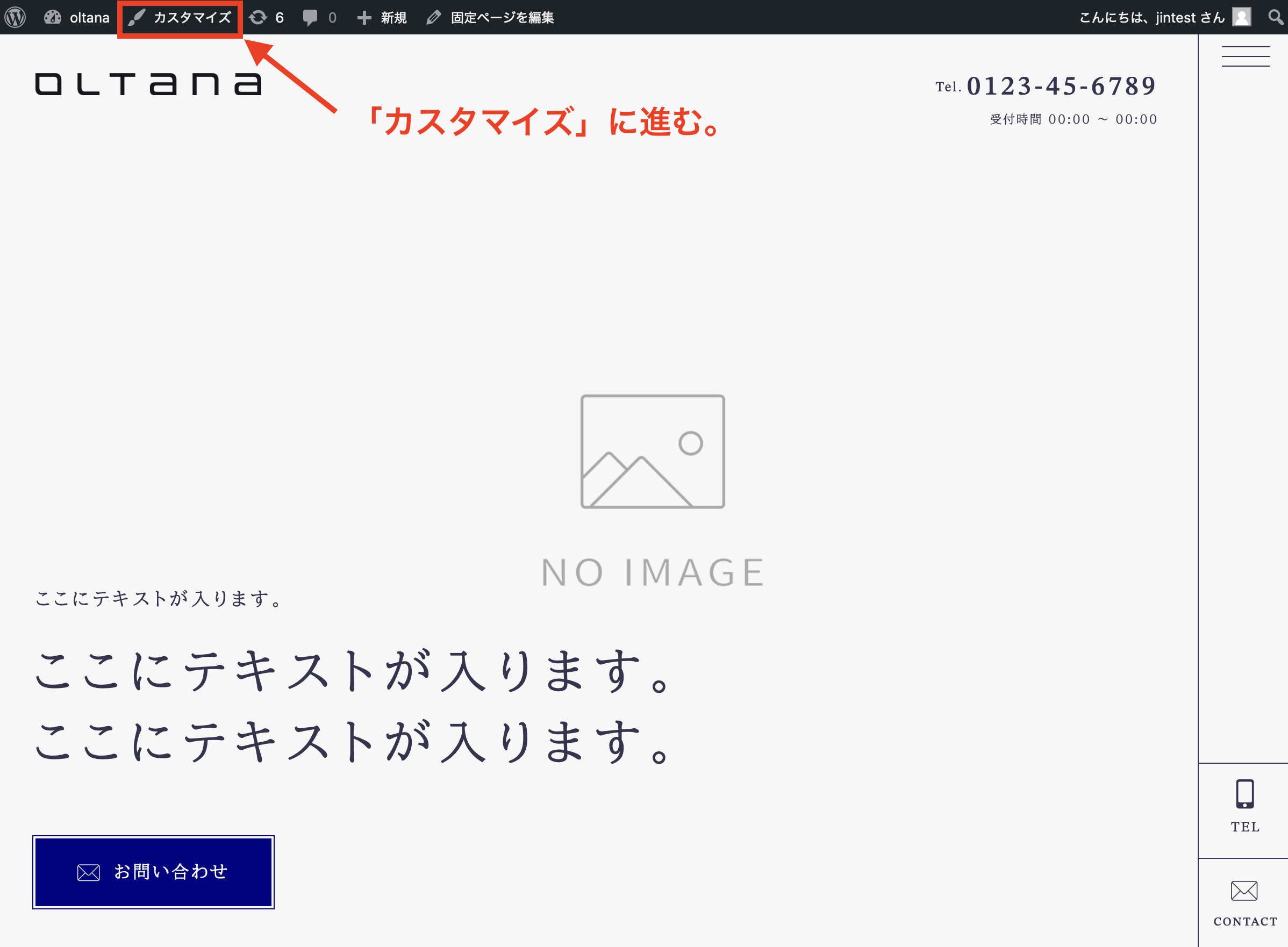
ログインバー上部にある「カスタマイズ」をクリックして、デザイン設定画面に入ります。
ファーストビューの設定画面へ
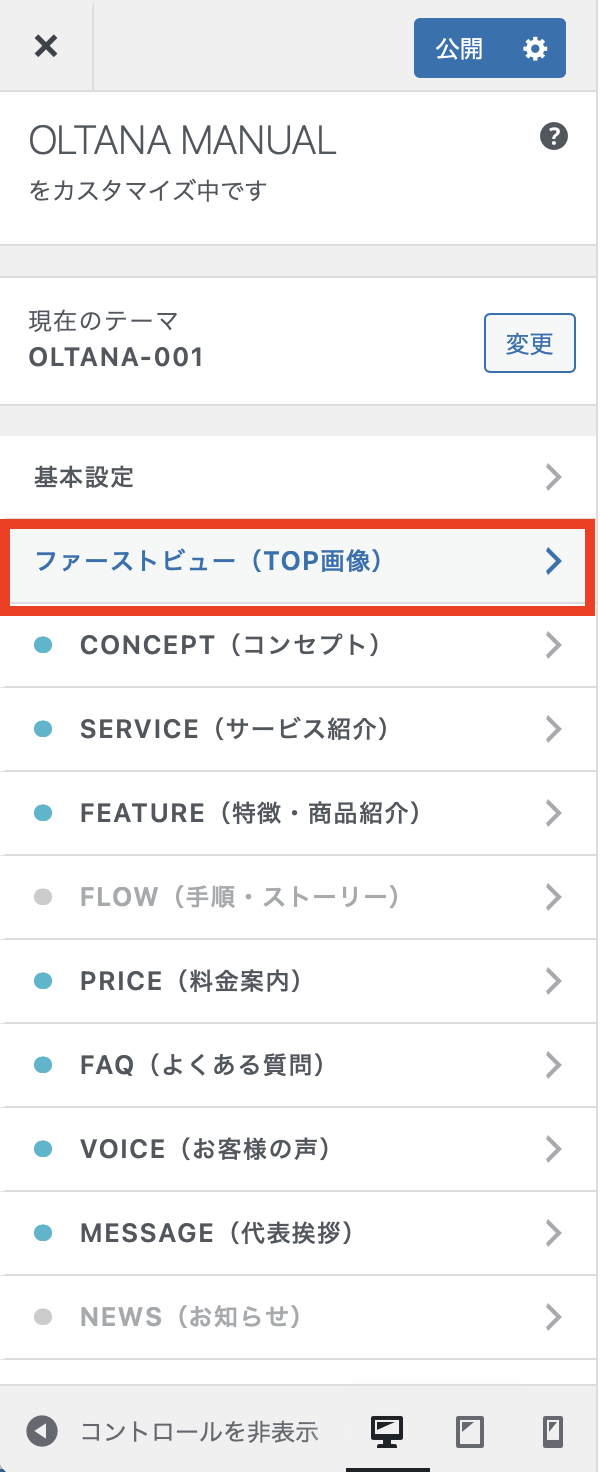
「カスタマイズ」>「ファーストビュー(TOP画像)」の設定に移動します。
画像をセットする
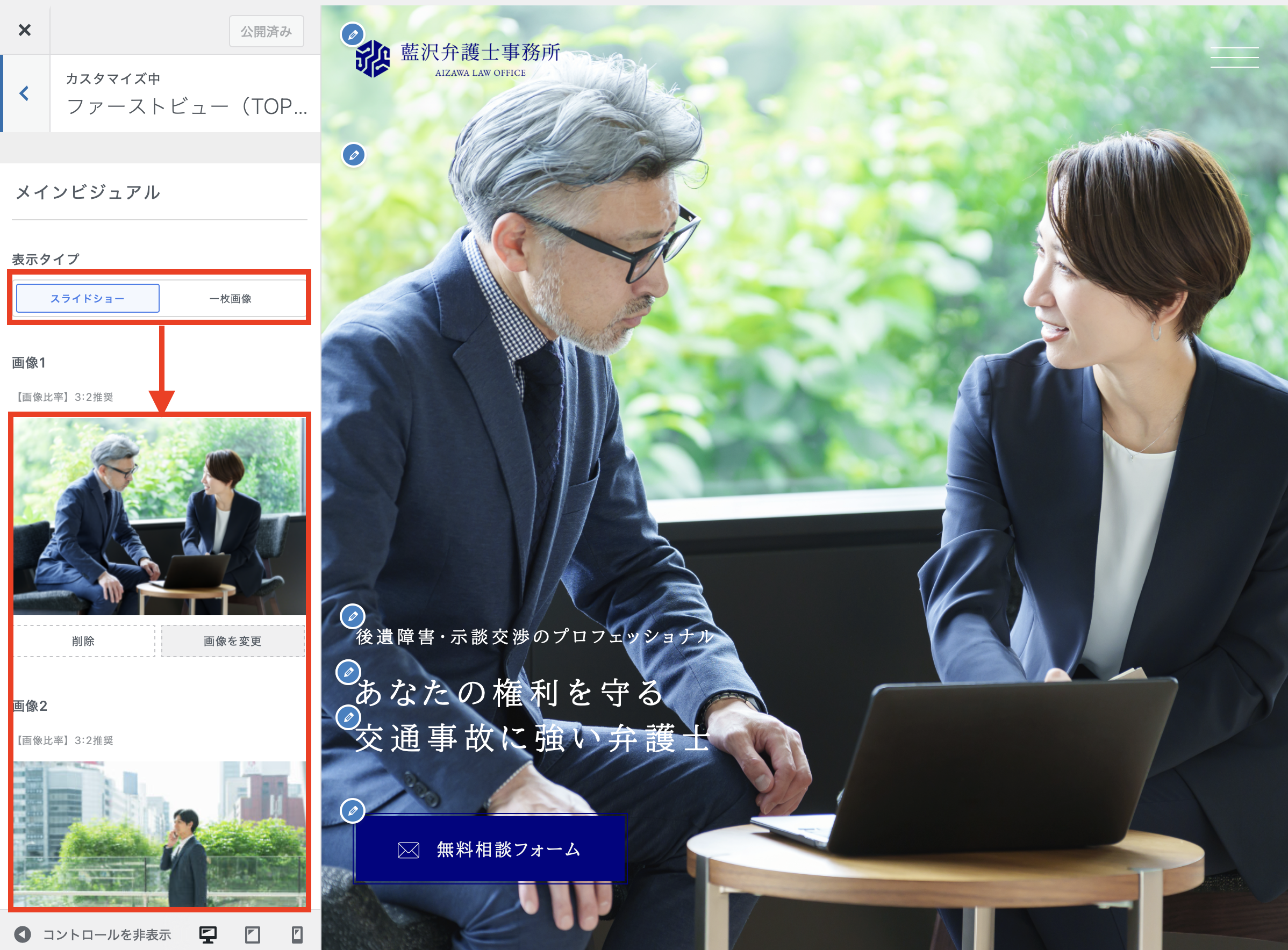
メイン画像は「スライドショー」か「一枚画像」の2択から選んで設定できます。
- スライドショー:設定した画像がループ再生されます(2枚以上設定してください)
- 一枚画像:画像1枚だけでシンプルに見せる設定です。
⚠️ 画像が表示されない場合は、サイトのSSL化が終わっていない可能性が高いです。
キャッチフレーズを設定
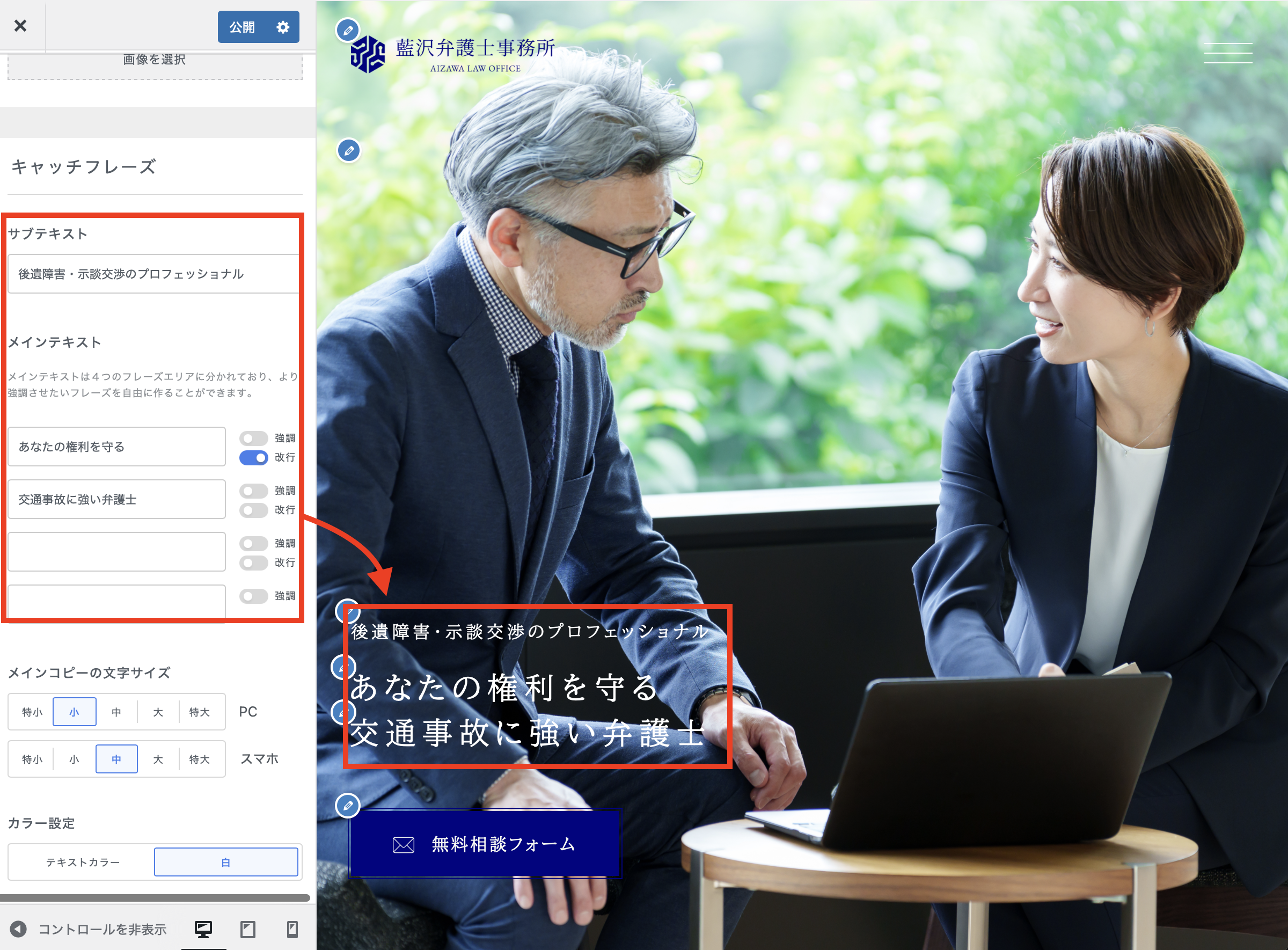
キャッチフレーズの設定はこのように反映されています。
- 「改行」にチェックを入れることで、フレーズの行数が増えます。
- 「強調」にチェックをいれると文字色がテーマカラーに変わります。
キャッチフレーズのサイズ調整
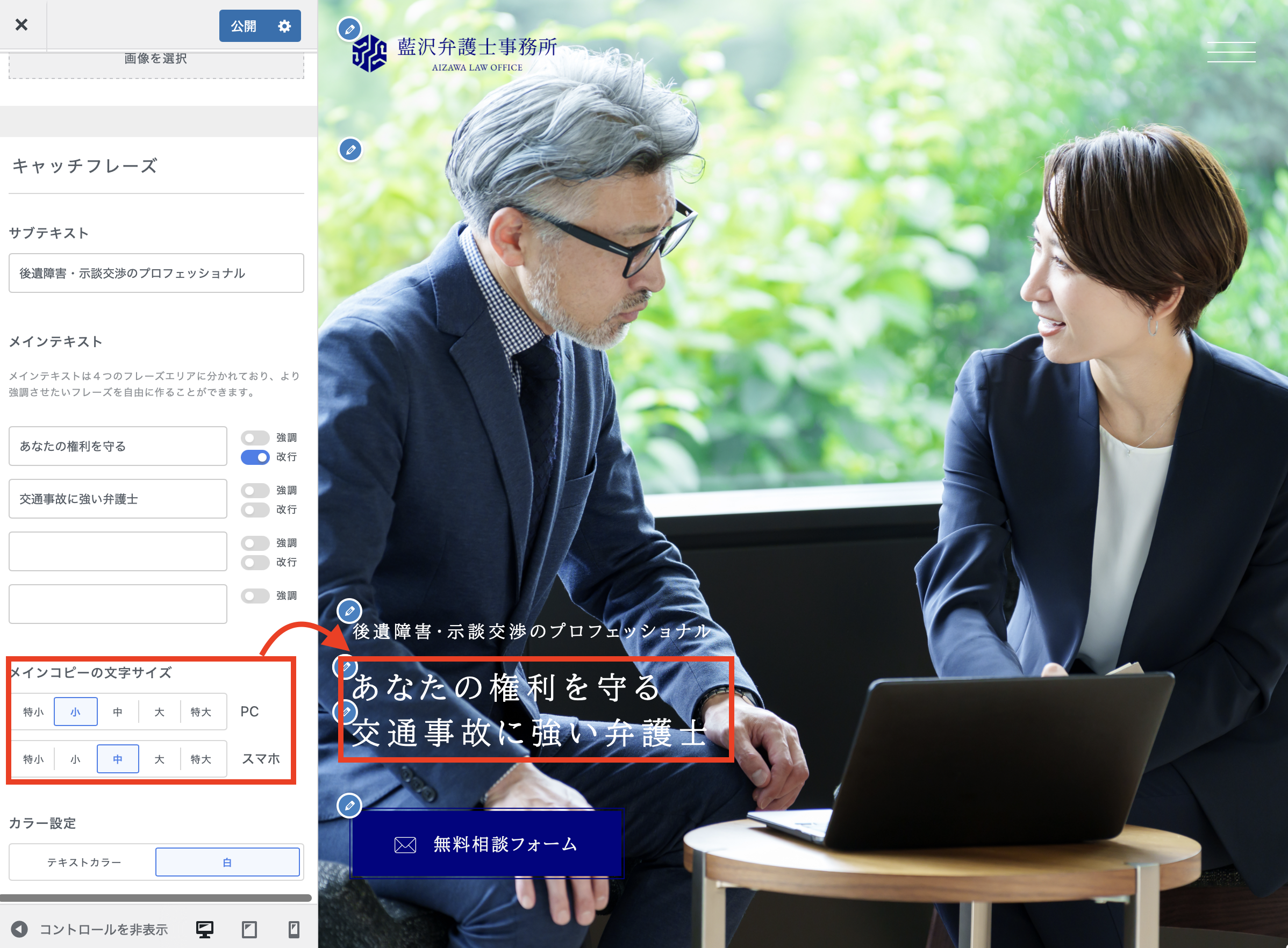
メインコピーの文字サイズは、5段階で調整可能です。PC・スマホともに実機表示を確認しながら調整いただくことで美しく仕上げられます。
フレーズの色調整
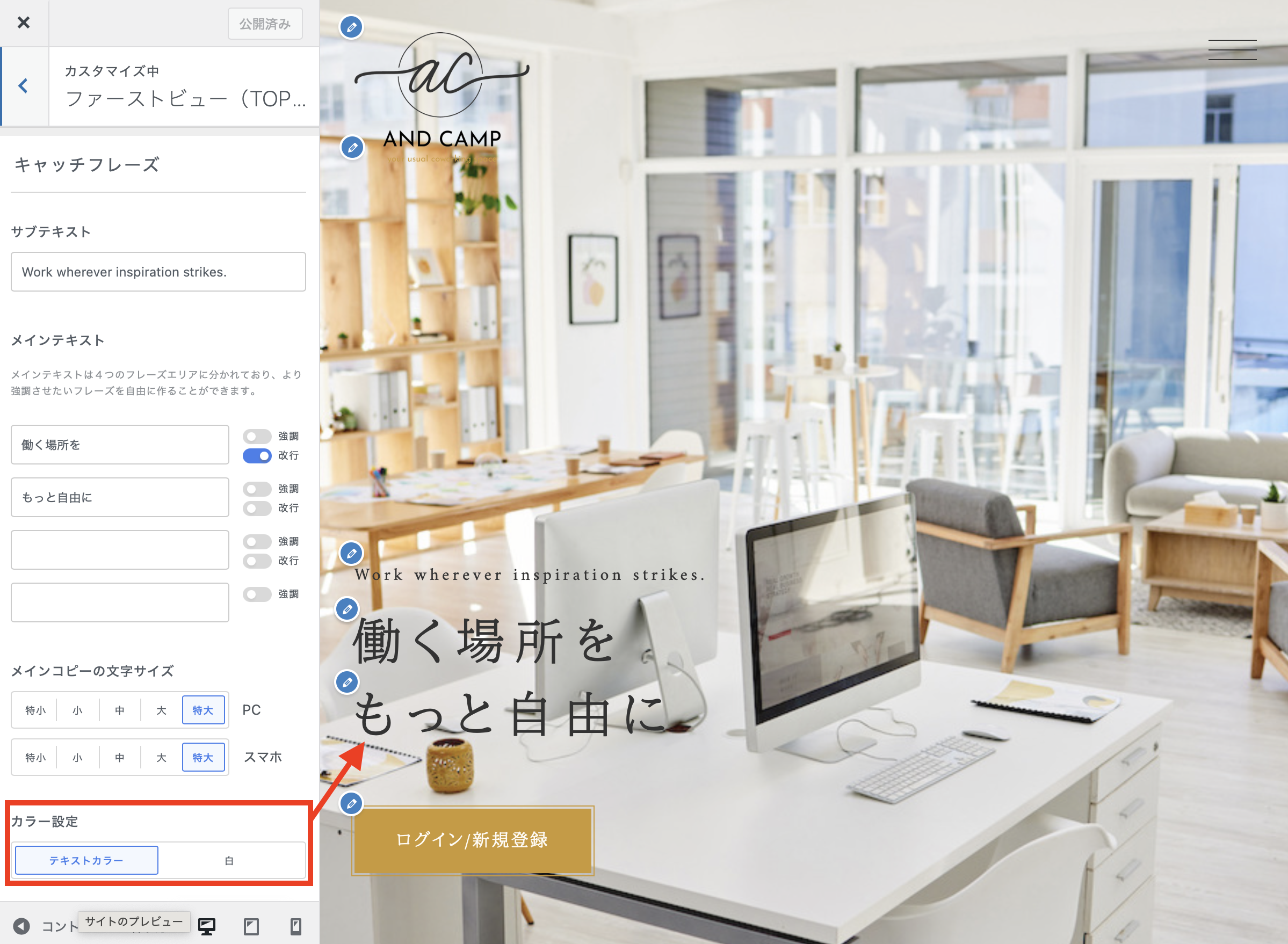
ファーストビューは、カラー設定を「テキストカラー」「白」を切り替えることが可能です。写真によっては文字が見えにくくなることもありますので、文字色を調整してください。
電話アイコン・電話番号の表示

ファーストビューに表示される電話番号については「電話番号 / お問い合わせボタン」の設定画面で変更することができます。詳しい設定については別記事をご覧ください。
CONTACTの表示

ファーストビューに表示されるCONTACTについても「電話番号 / お問い合わせボタン」の設定画面で変更することができます。詳しい設定については別記事をご覧ください。
